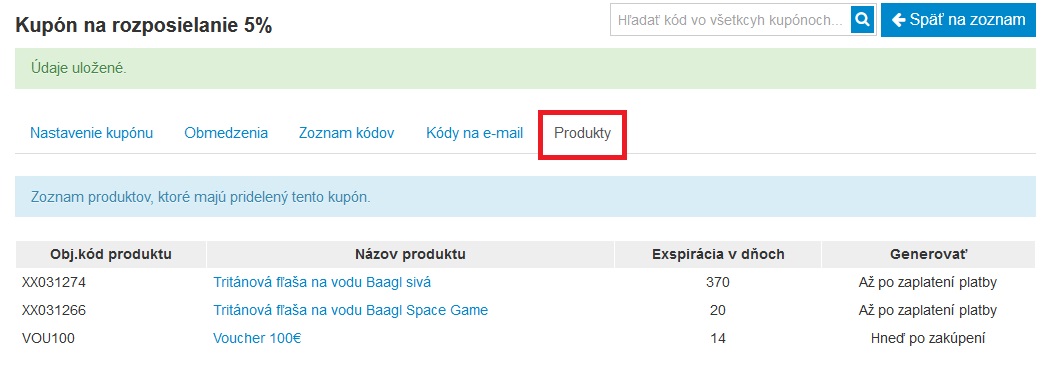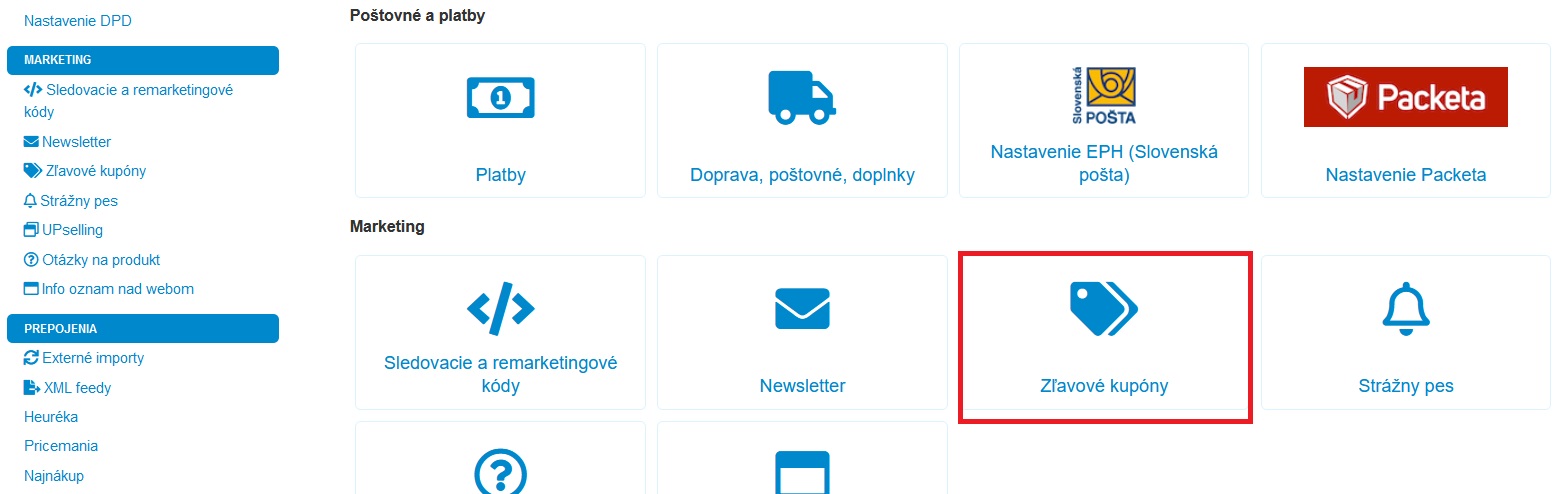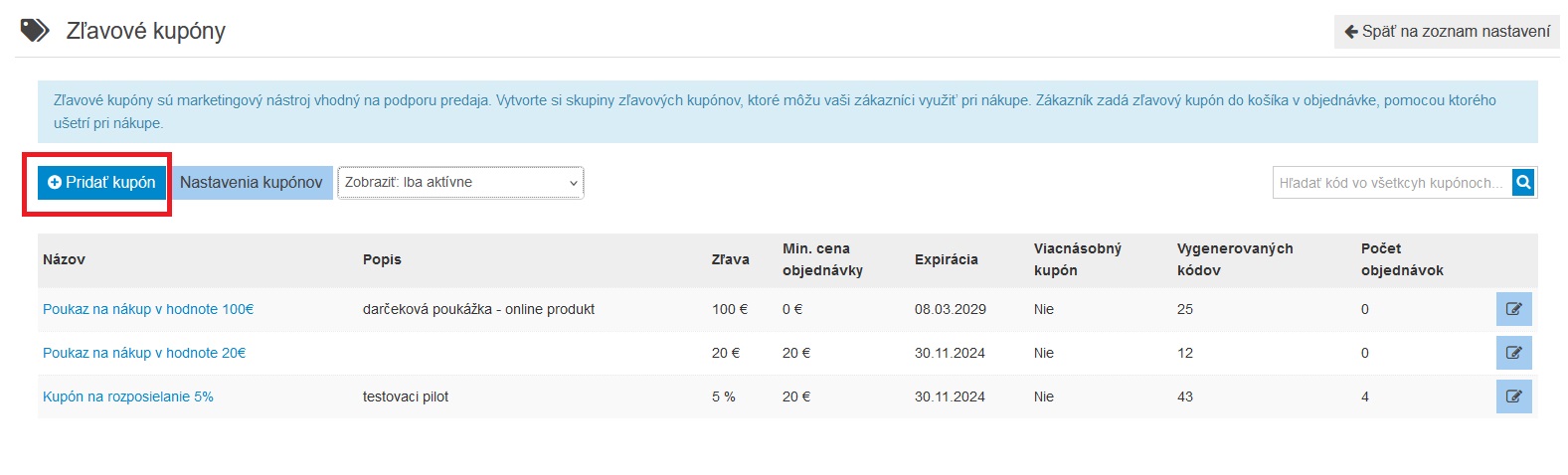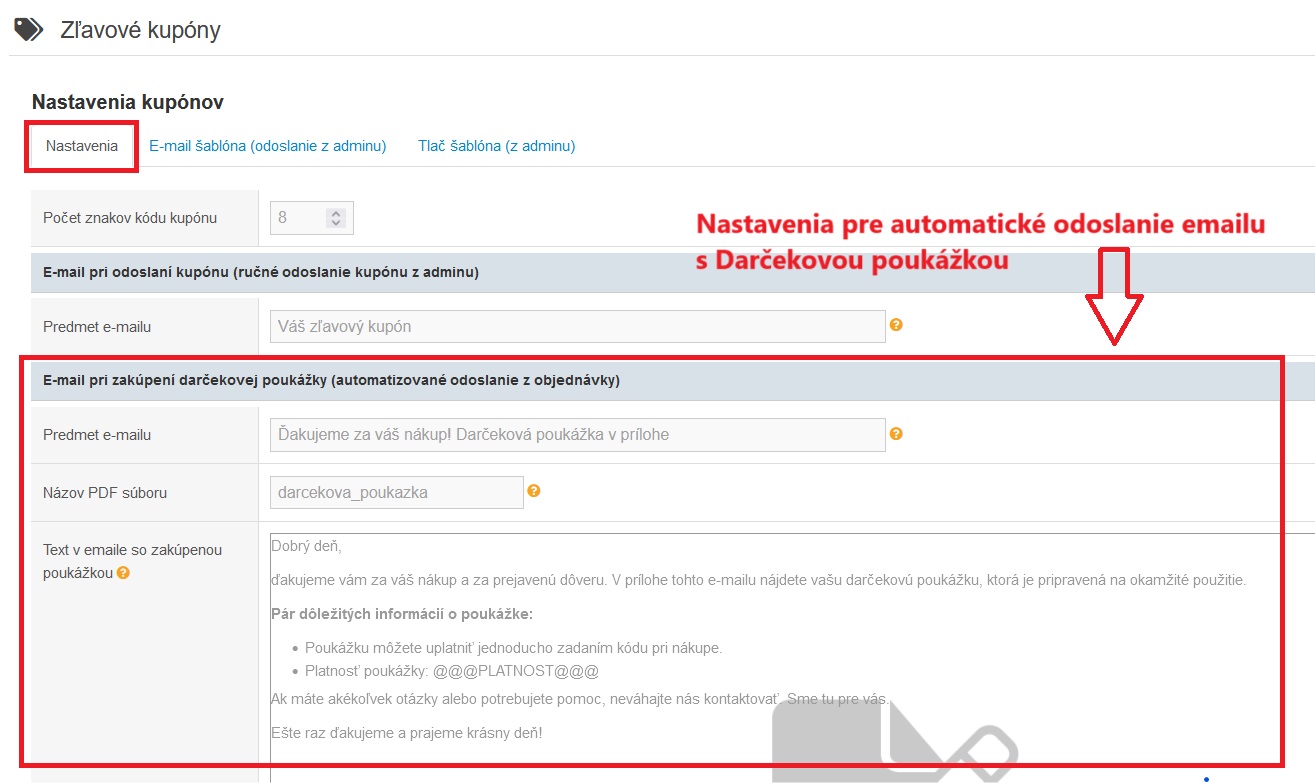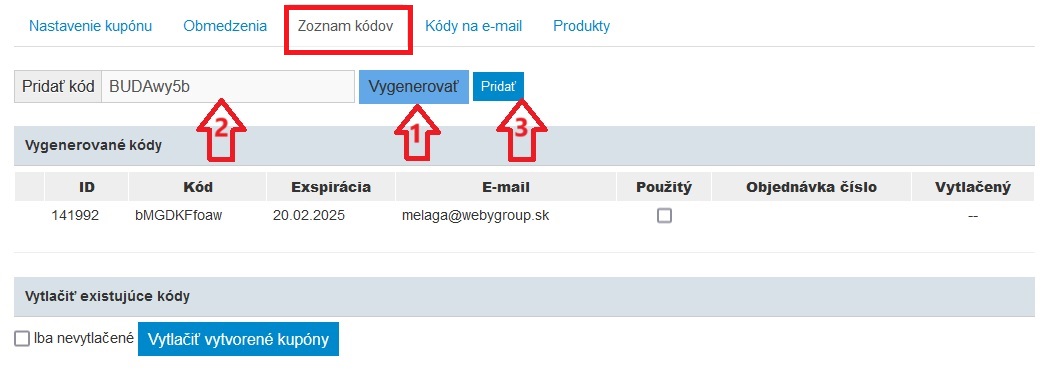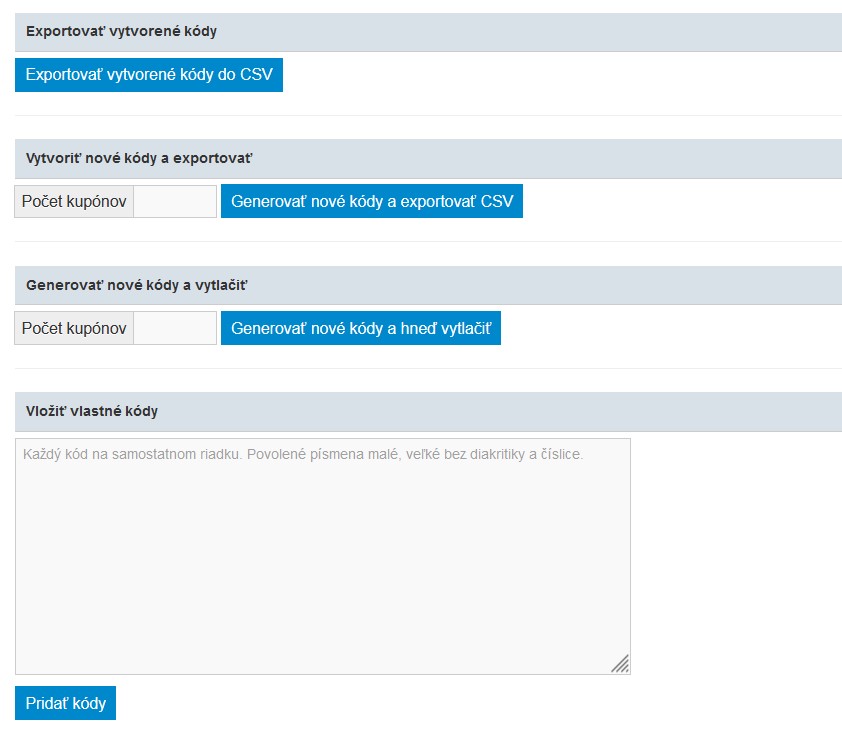- Úvod >
- Práca s E-shopom >
- Nastavenia >
- Marketing >
- Zľavové kupóny
Zľavové kupóny
Systém umožňuje vytvárať zľavové kupóny , ktoré slúžia na podporu marketingu.
Formy využitia zľavových kupónov:
A. Vytvorenie darčekového kupónu na predaj ako produktu v eshope - napr. darčeková poukážka v sume 100 Eur na nákup produktov v eshope. Táto poukážka / kupón je prepojená s elekronickým produktom.
B. Možnosť vygenerovať kupón pre použitie:
- Zľavový kupón zašlete na konkrétny jeden email klentovi ako poďakovanie., .
- Vytvorené zľavové kupóny fyzicky vytlačíte a použijete napr. v kamennej predajni na podporu predaja v eshope.
- Vytvorený zľavový kupón prepošlete v hromadnom maily cez Newsletter na podporu predaja a pod
Zľavové kupóny je možné hromadne zakázať použiť pri už zľavnených produktoch.
V postupe nastavenia nájdete:
- Vytvorenie nového kupónu cez Pridaj kupón
- Všeobecné nastavenie pre jednorázové použitie kupónov - tlač + nastavenie vzhľadu jednorázovo poslaného mailu na 1 adresu
- Úprava už existujúceho kupónu - špeciálne nastavenie konkrétneho kupónu
- Vytvorenie kódov pre zľavu
- Nastavenie vzhľadu kupónu, ktorý ide do mailu a vzhľadu kupónu pre tlač
- Tlač / Export kupónov
- Zaslanie kupónu jednorázovo na zadaný email
- Pre hromadné odosielanie kupónov zákazníkom a odberateľom newslettra použite NEWSLETTER s dynamickým editorom.
1. Kliknite na "Nastavenia" následne kliknite na ikonu "Zľavový kupón".
2. Kliknite na "Pridať kupón".
3. Vyplňte políčka na základe Vašich požiadaviek.
Otvorí sa Vám karta s nastaveniami pre kupón. Tu nastavujete:
-
Názov a popis kupónu
-
Veľkosť zľavy môžete zadať buď vo forme % alebo pevnej zľavy.
-
Nastavte minimálnu cenu objednávky s DPH
-
Dátum expirácie - tento dátum je dôležitý pre jednorázový kupón zasielaný na jeden email, alebo pre tlač kupónov. Pre hromadné zaslanie kupónov cez newsletter nastavujete reálny čas expirácie pri nastavení mailu v newslettri.
-
Viacnásobný kupón - určite či daný kupón bude môcť byť použitý viackrát.
-
Nastavenie obmedzenia - vyberte, kedy sa má kupón zakázať:
- pre B2B zákazníkov - znamená zakázať pre zákazníkov, ktorí majú príznak Veľkoobchodný zákazník
- pre firemných zákazníkov s vyplneným IČO
- zakázať pre zľavnené produkty - zakázať pre produkty, ktoré sú zľavnené cez stavy alebo zákaznícke zľavy
- počítať minimálnu cenu objednávky iba z produktov povolených pre kupón
kupón sa aktivuje, iba ak košík dosiahne minimálnu cenu objednávky z povolených produktov cez tento kupón -
PDF do mailu + Obrázok poukážky - nastavujete pre automatické zaslanie Darčekovej poukážky na email zákazníka po objednaní a zaplatení
-
Kliknite na tlačidlo "Uložiť".
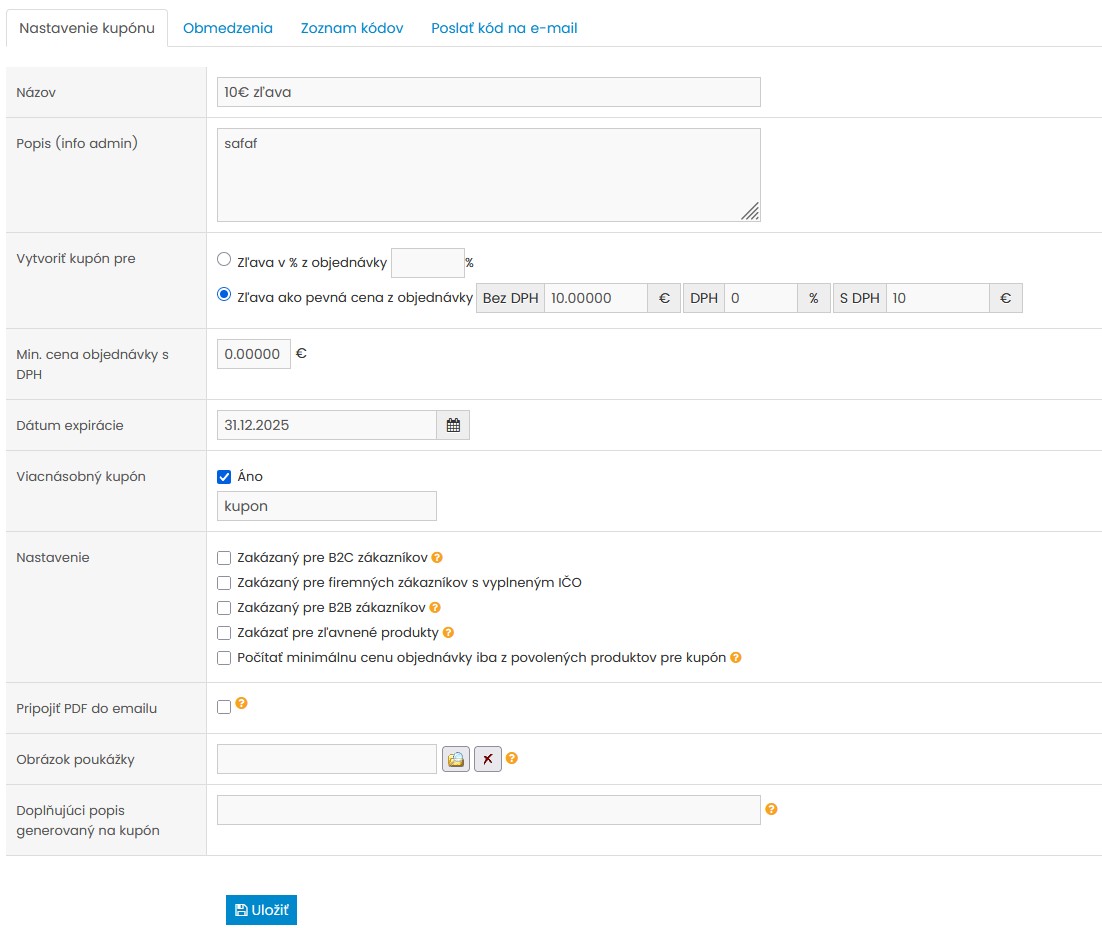
4. Všeobecné nastavenie kupónov
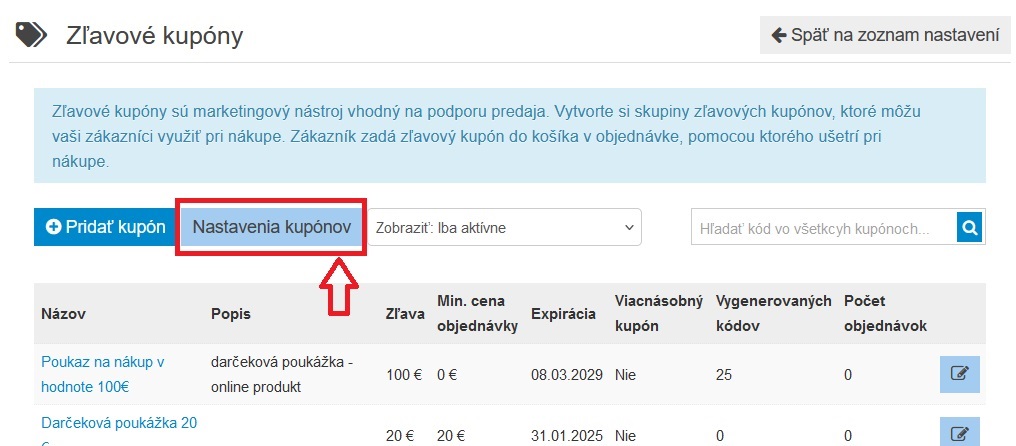
V časti Nastavenia je možné:
-
Nastaviť vlastný počet znakov v kupóne od 5
-
Nastaviť predmet mailu pri ručnom hromadnom odoslaní z adminu
-
Nastaviť celý automatický mail pri objednaní Darčekovej poukážky v eshope
4. A Časť E-mail šablóna = nastavenie vzhľadu kupónu, ktorý bude odoslaný emailom
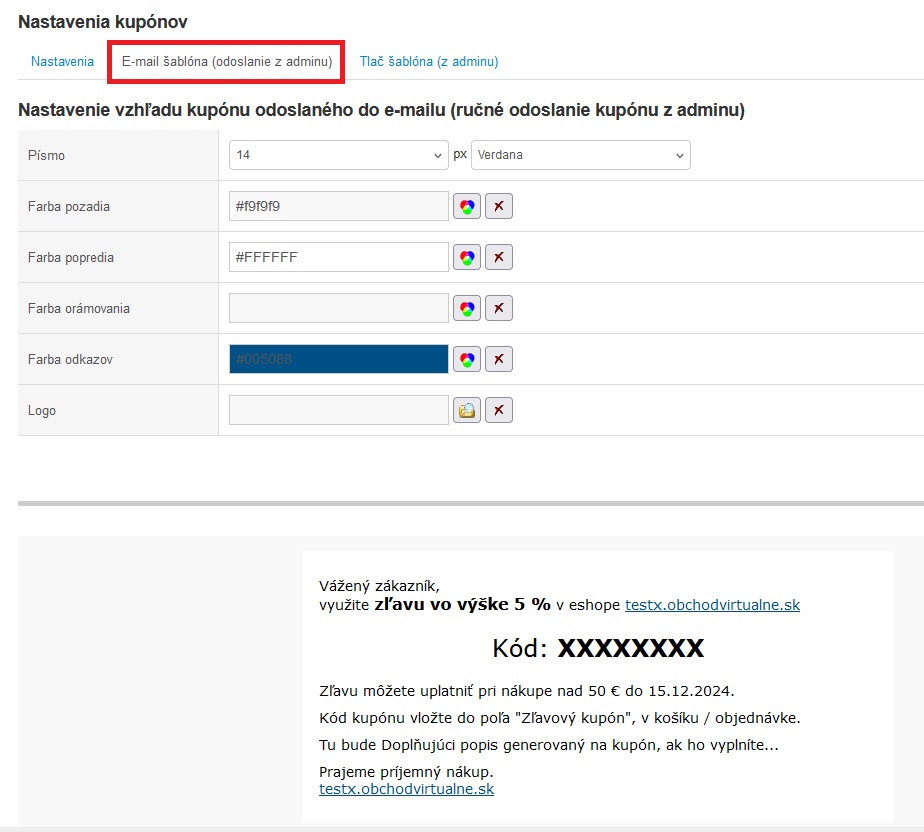
4.B Časť Tlač šablóna = nastavenie vzhľadu kupónu pre tlač kupónov z adminu
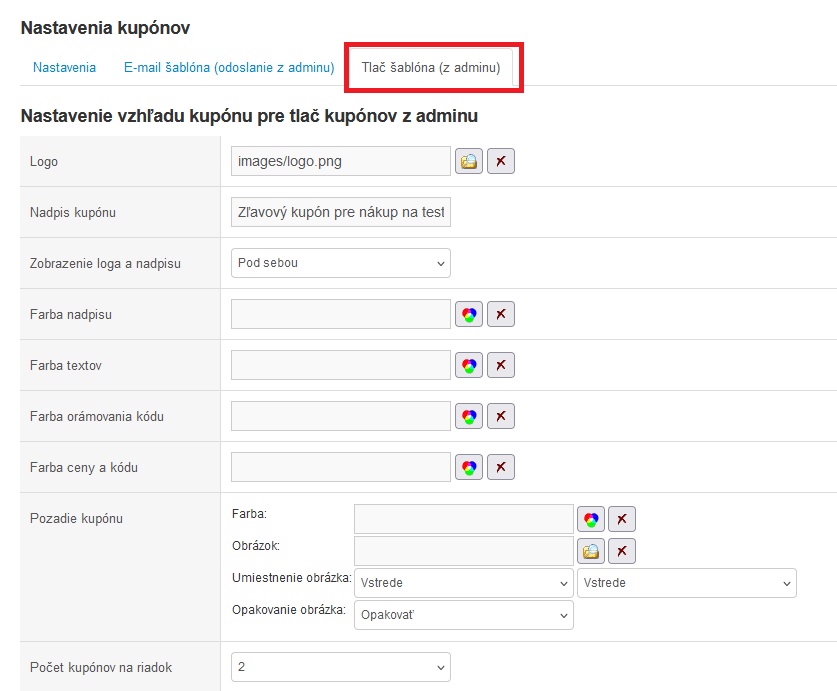
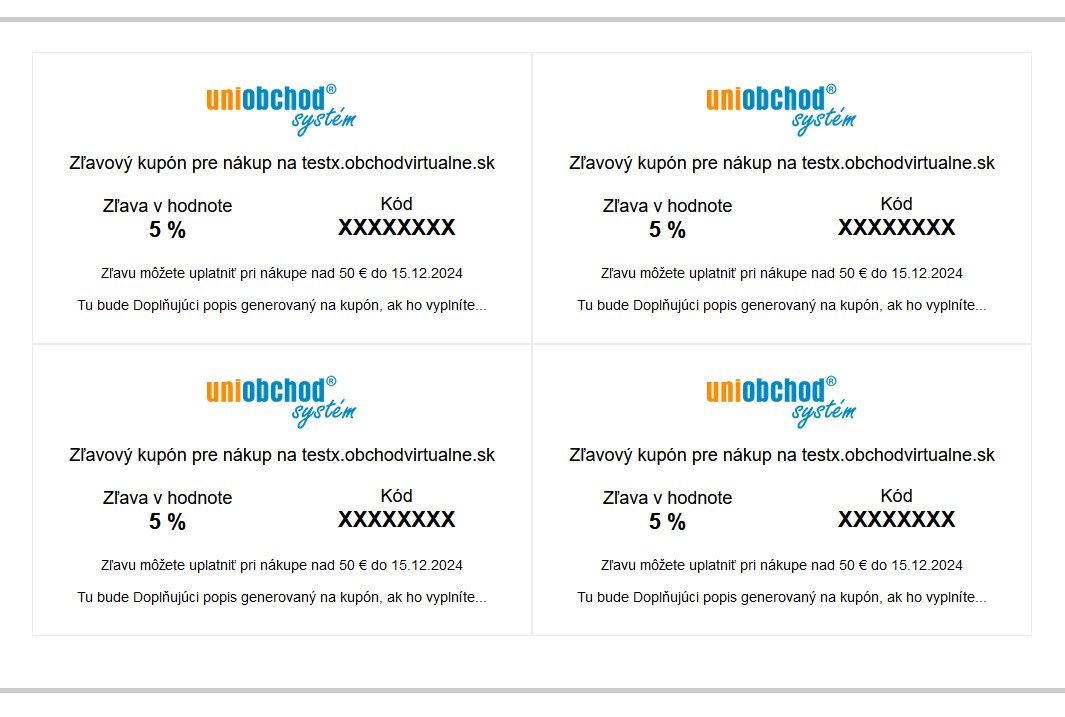
5. Špeciálne nastavenia pre konkrétny kupón
Kliknite na konkrétny kupón
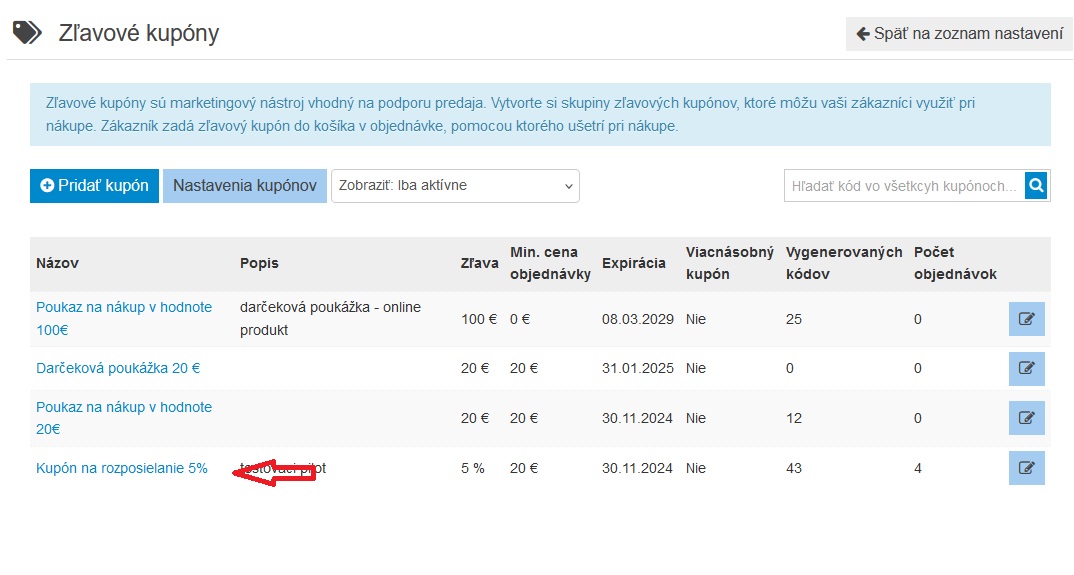
Nastavenia pre konkrétny kupón
Funkcia Zákazať pre zľavnené produkty sa ukáže aj spätne pri uz nastavených kupónoch.
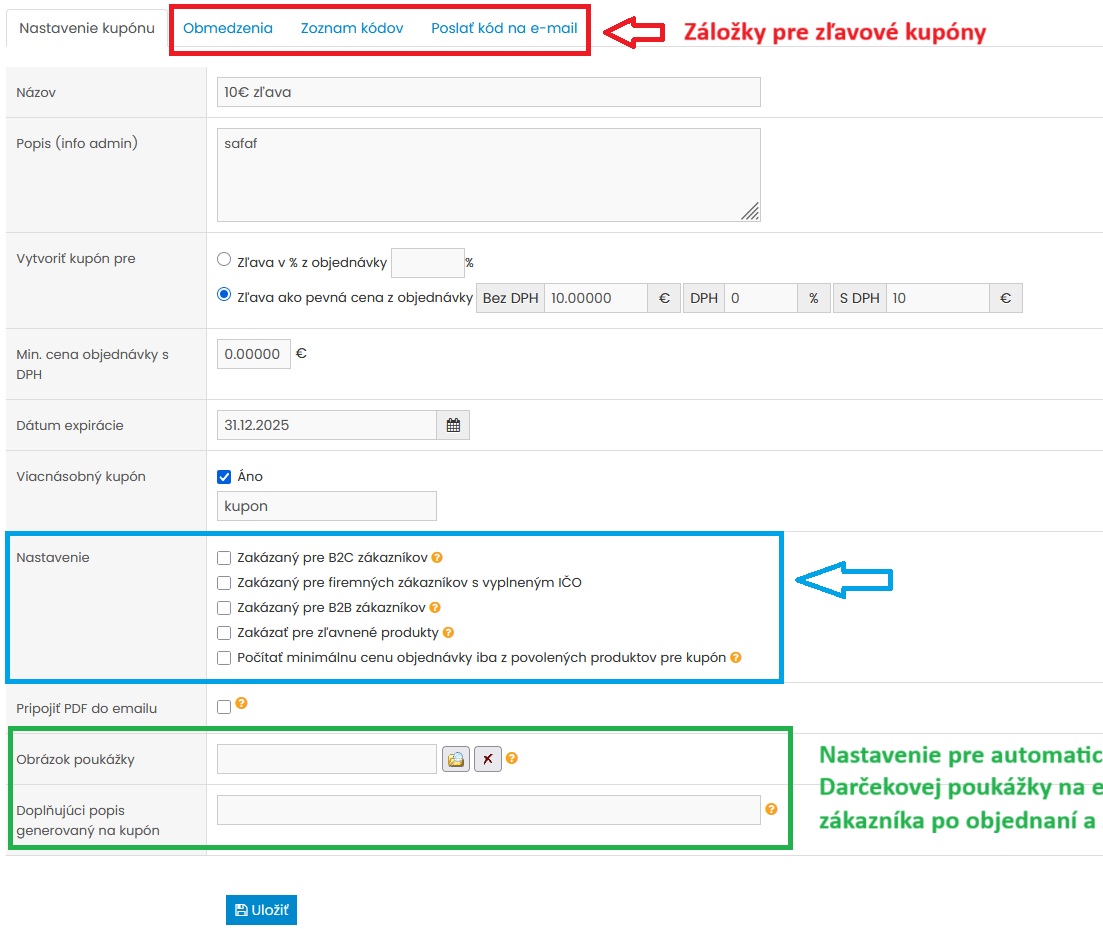
Záložka "Obmedzenia"
Tu môžete pridať Produkty / Kategórie / konkrétneho Výrobcu - pre nastavené produkty bude možné použiť / zakázať kupón
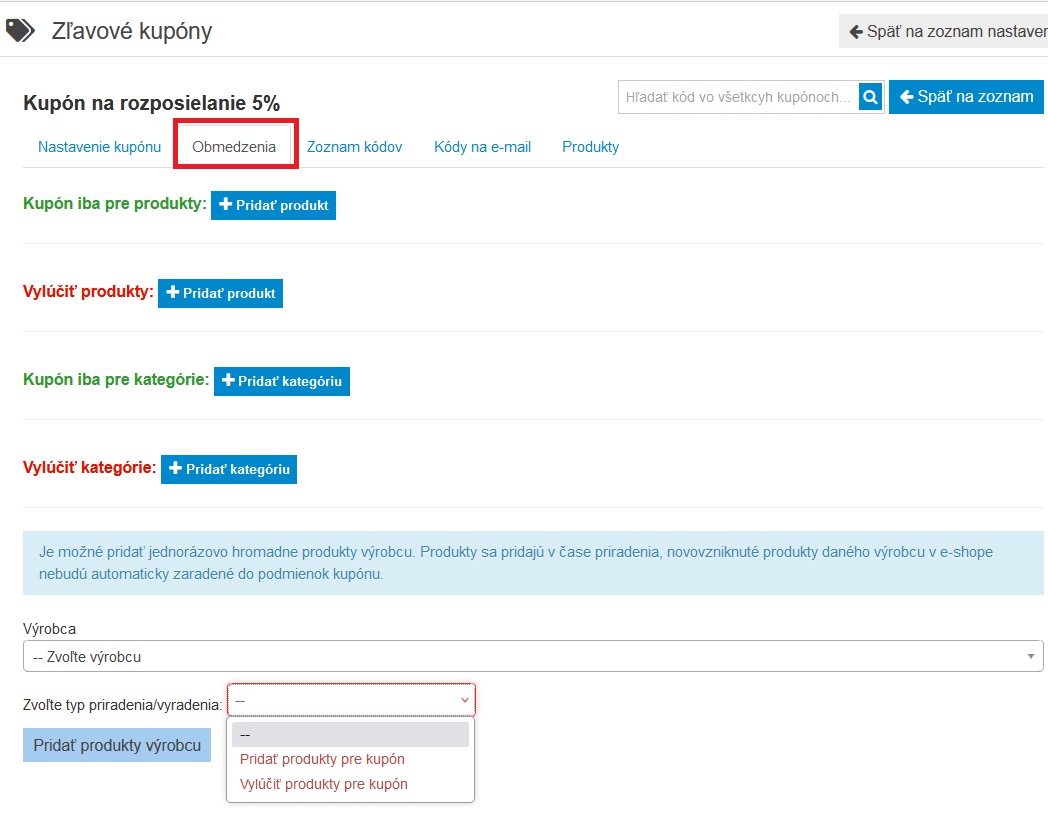
-
Kliknite na tlačidlo "Pridať produkt/kategóriu".
-
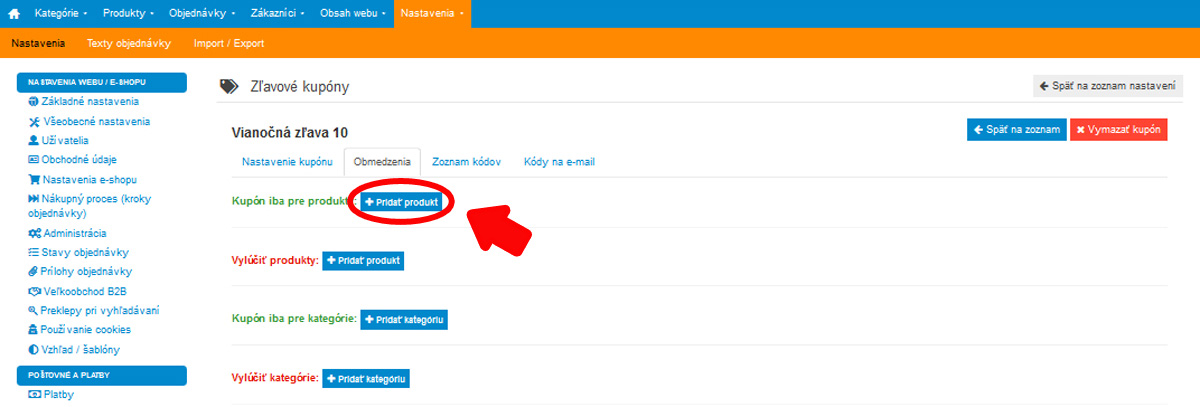
-
Vpíšte číslo alebo názov produktu/kategórie a potvrďte výber tlačidlom "Pridať ku kupónu". Ak máte nadefinované všetky produkty, zatvorte okno kliknutím na krížik
-
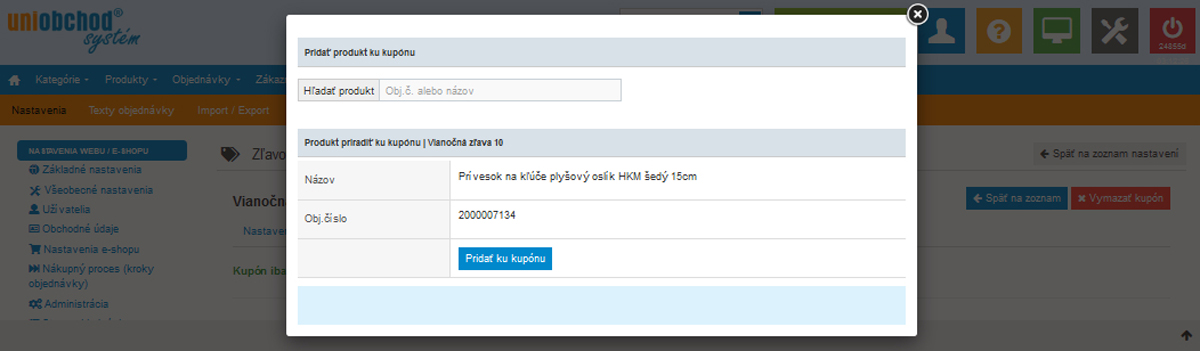
6. Zoznam kódov = generovanie kódov, ich tlač alebo export
Postup pre generovanie kódov:
-
Kliknite na tlačítko "Generovať"
-
V okienku sa vygeneruje kód cez systém
-
Kliknie na tlačítko "Pridať" - kód sa pridá do Ziznamu
7. Zaslanie kupónov jednorázovo na zadaný email
Nastavenie predmetu mailu, jeho vzhľadu a textov - to nájdete v časti Všeobecné nastavenie kupónov
Na hromadné odosielanie kupónov zákazníkom a odberateľom newslettra použite NEWSLETTER s dynamickým editorom.
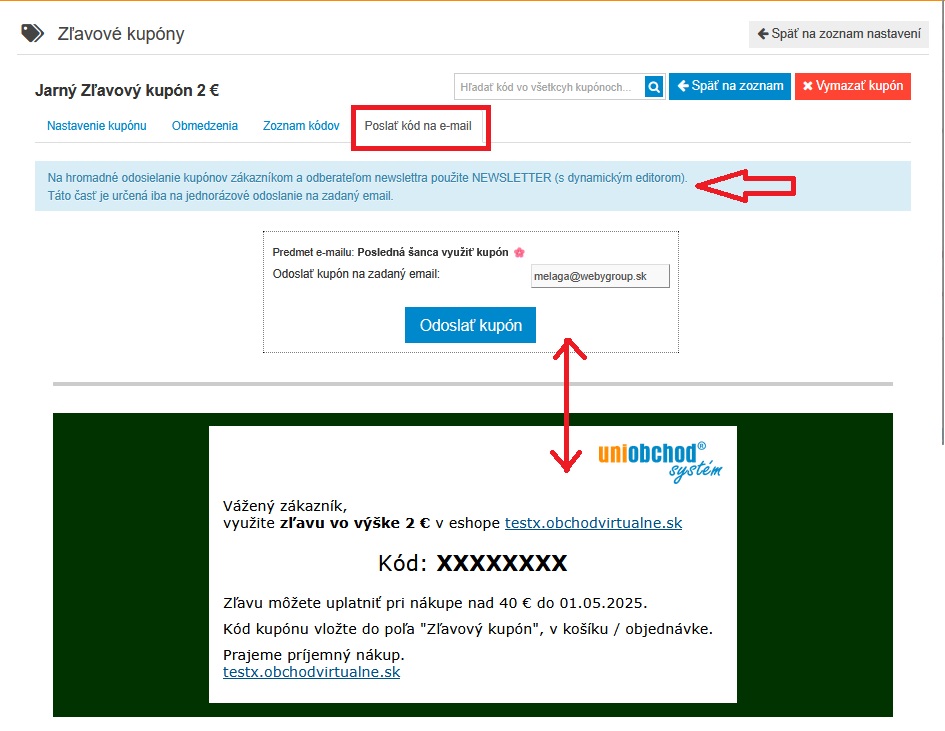
8. Produkty = zoznam produktov, ktoré sú spojené s kupónmi